在日常生活中,我们可能会遇到需要将tps文件转换成mp4格式的情况。tps文件通常并不是一种常见的视频文件格式,而更像是一个笔误或特定软件产生的文件格式。在这里,我们假设用户想要转换的是ts文件(一种高清视频流格式)为mp4文件。以下是从多个维度提供的详细教程。
这是一种最为简单直接的方法,但需要注意的是,这种方法并不总是有效,因为不同格式的视频文件在编码方式、容器格式等方面存在差异。如果仅通过修改后缀名而没有改变文件的编码方式,可能会导致文件无法播放。
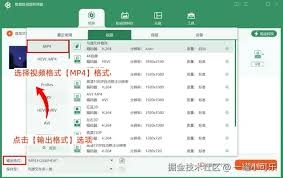
1. 打开文件所在路径:在电脑上找到你想要转换的ts视频文件。
2. 显示文件扩展名:在文件夹中点击“查看”,勾选“文件扩展名”,这样视频名称后面就会显示后缀名。
3. 重命名文件:按下功能键f2进行重命名,将文件后缀名从“.ts”修改为“.mp4”。
4. 确认更改:系统会弹出一个提示框询问是否确定更改文件扩展名,点击“是”完成操作。
数据蛙视频转换器是一款功能强大的视频格式转换工具,支持多种文件格式之间的转换,且操作简单易上手。
1. 打开软件:双击桌面上的数据蛙视频转换器应用,选择“转换”功能。
2. 上传文件:点击“添加文件”选项,将ts格式的视频上传到格式转换界面。
3. 选择输出格式:点击“输出格式”的选项框,在弹出来的格式选择窗口中,选择视频格式下的“mp4”格式选项。
4. 开始转换:点击开启“120倍速无损转换”和“amd硬件加速转换”功能(如果可用),最后点击“全部转换”按钮开始转换。
ffmpeg是一个开源的命令行运行工具,广泛应用于视频处理领域,具有高效、灵活的特点。但需要注意的是,使用ffmpeg需要一定的命令行操作基础。
1. 下载并安装ffmpeg:从官方网站下载ffmpeg安装包,并按照提示进行安装。
2. 打开命令行窗口:在windows系统中,可以通过搜索“cmd”或“命令提示符”来打开命令行窗口。
3. 输入转换命令:在命令行输入框中输入转换命令,如`ffmpeg -i input.ts -c:v libx264 -c:a aac output.mp4`,其中`input.ts`是待转换的视频文件名,`output.mp4`是转换后的视频文件名。
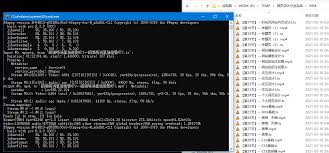
4. 执行命令:按下回车键执行命令,等待转换完成。
除了上述方法外,还可以使用其他视频转换工具如media human、freemake video converter等进行转换。这些工具通常提供直观的操作界面和丰富的功能选项,适合不同水平的用户使用。具体操作步骤可参考各工具的官方文档或教程。
1. 文件完整性:在进行格式转换前,请确保待转换的视频文件是完整的且没有损坏。
2. 软件兼容性:选择转换工具时,请注意软件的兼容性和稳定性,以避免转换过程中出现错误或导致文件损坏。
3. 转换质量:虽然大多数转换工具都支持无损转换,但在实际操作中仍需注意转换后的视频质量是否符合要求。
通过以上方法,你可以轻松地将tps(假设为ts)文件转换成mp4格式。在操作过程中,请根据自己的需求和实际情况选择合适的方法。
相关软件